Rencontrez-vous ce problème similaire ? De temps en temps, le statut des messages WhatsApp a un bug. Parfois, vous voyez une erreur "Messages WhatsApp non distribués". Cela vous empêche de contacter votre ami et vous ne recevez pas de messages de la part de votre ami si vos messages ne sont pas livré.
Dans cet article, nous vous expliquerons comment résoudre le problème du message non distribué sur WhatsApp. Commençons!

2 causes pour Messages WhatsApp non distribués
Voici deux situations courantes qui pourraient vous arriver et empêcher la livraison des messages WhatsApp :
1Votre numéro n'est pas ajouté aux carnets téléphonique de votre ami
Si vous vous voulez contacter une personne sur WhatsApp, assurez-vous que votre numéro est ajouté à son carnet de téléphone. Si un message WhatsApp vient d'un numéro non enregistré, WhatsApp pourrait bloquer ce contact inconnu. Si vous êtes bloqué de cette façon sur WhatsApp, vos messages ne seront pas livrés.
2Vérifiez le numéro ajouté et la liste de blocage sur votre WhatsApp
Surprenant mais il s'agit d'une raison pour laquelle le message WhatsApp n'est pas livré : le blocage de contact. Vous avez peut-être oublié que vous avez bloqué ce contact. Par conséquent, vous devez vérifier le numéro de contact et le liste de blocage. Pour ce faire, suivez ces étapes :
- Ouvrez WhatsApp et appuyez sur les réglage qui ressemble à trois points > Confidentialité.
- Appuyez sur le liste des contacts bloqués pour voir tous les contacts que vous avez bloqués pour le moment.
- Si la personne à qui vous souhaitez envoyer un message figure dans la liste, appuyez sur le numéro de contact pour la débloquer et essayez à nouveau d'envoyer un SMS à cette personne. Appuyez sur comment savoir si vous êtes bloqué sur WhatsApp.
6 méthodes gratuites pour résoudre les problèmes de messages WhatsApp non livrés
Nous vous montrerons 6 méthodes que vous pouvez essayer pour résoudre le problème de l'envoi des messages WhatsApp. Toutes ces méthodes sont gratuites et peuvent être effectuées sur votre appareil mobile
- Astuce 1. Vérifier la connexion de réseau
- Astuce 2. Activer et désactiver le mode avion
- Astuce 3. Redémarrer le téléphone et réinstaller WhatsApp
- Astuce 4. Réinitialiser les paramètres réseau sur votre téléphonee
- Astuce 5. Effacer le cache sur votre téléphone
- Astuce 6. Mettez à jour votre version de WhatsApp
1Vérifier la connexion de réseau
WhatsApp s‘appuie sur une connexion de réseau stable pour recevoir et envoyer les messages. Sinon, les messages WhatsApp ne seront pas livrés. La première méthode consiste donc à vérifier la connexion de réseau mobile ou la connexion Wi-Fi. Vous pouvez vérifier cela en ouvrant les paramètres de connexion WiFi ou de réseau mobile, recherchant une connexion stable et attendre quelques minutes que vos messages soient livrés.
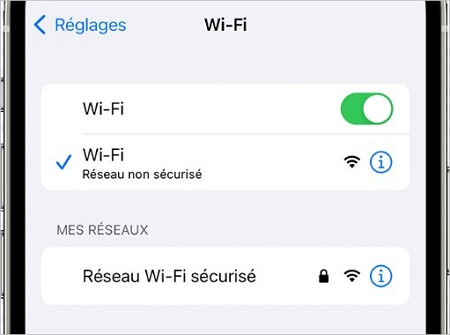
Note :
Si le messager est envoyé mais pas distribué avec 1 trait gris, vous serez bloqué sur WhatsApp, le contact vous a supprimé ou le contact n'est pas actuellement connecté à Internet.
2Activer et désactiver le mode avion
Vous pouvez réinitialiser rapidement votre connexion réseau en activant et désactivant le mode Avion. Cela pourrait également résoudre les problèmes de WiFi sur iPhone et Android.
Vous pouvez le faire dans le centre de contrôle ou les réglages afin de choisir l'option mode avion. Attendez deux minutes avant de désactiver ce mode.

3Redémarrer le téléphone et réinstaller WhatsApp
Les installations et actualisations des applications peuvent avoir rencontré des problèmes et des erreurs. Les appareils mobiles ne sont pas à l'abri de ces problèmes. Vous pouvez essayer de redémarrer votre téléphone et de réinstaller WhatsApp pour éviter le bug de l'application WhatsApp.
4Réinitialiser les paramètres réseau sur votre téléphone
En réinitialisant les paramères de réseau, vous pouvez éliminer toutes les configurations susceptibles de causer une erreur de connexion ou d'empêcher la livraison de vos messages WhatsApp.
Pour l'appareil iOS, ouvrez les "Réglages" > "Général" > "Transférer ou Réinitialiser l'iPhone" > "Réinitialiser". Et puis précisez en choisissant "Réinitialiser les réglages réseau" .

Sur les appareils Android, ouvrez les options "Paramètres" > "Réseau et Internet" , puis choisissez "Réinitialiser les paramètres réseau".
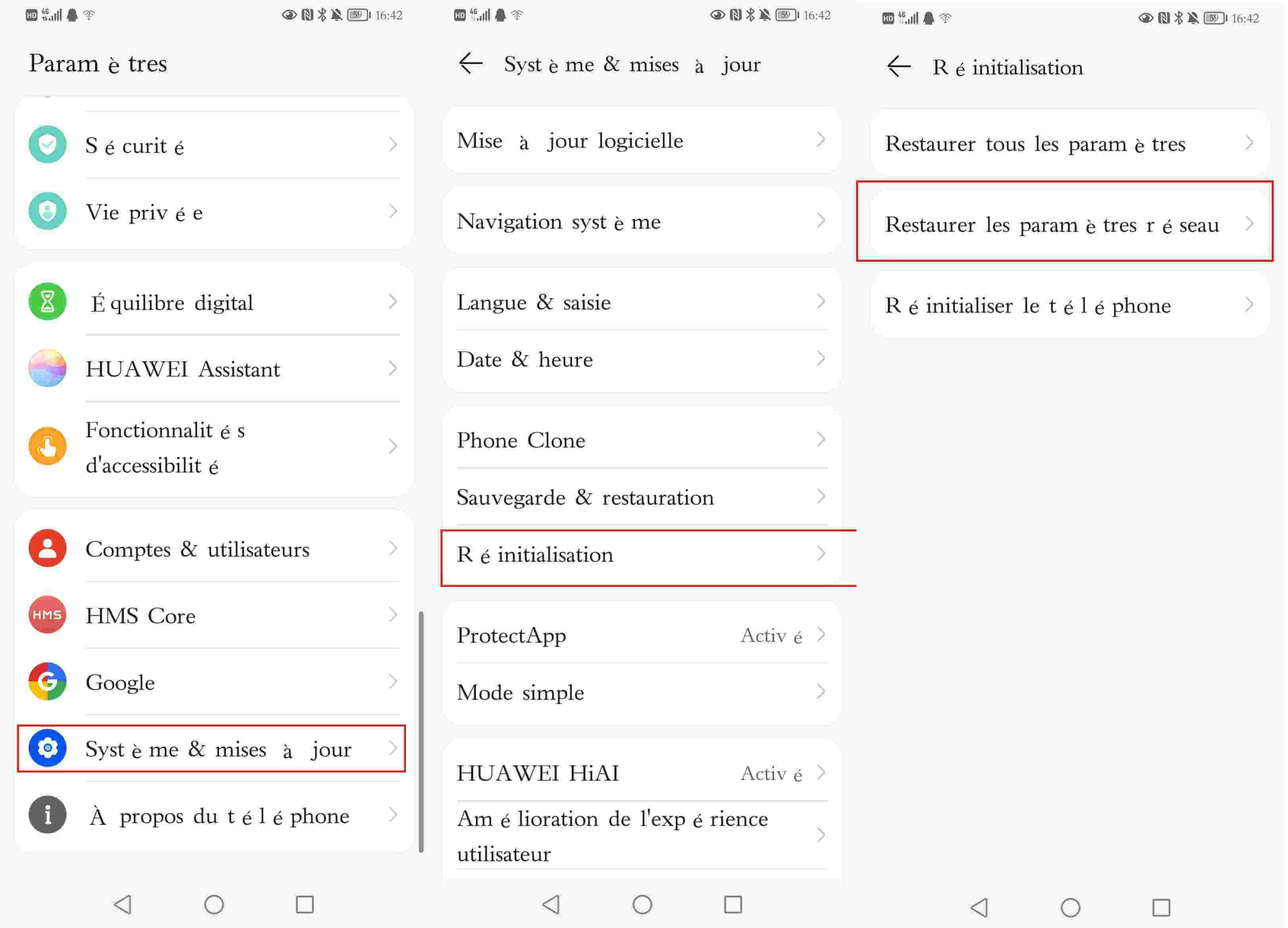
5Effacer le cache WhatsApp sur votre téléphone Android
Le cache conserve les fichiers temporaires qui peuvent accélérer les applications, y compris WhatsApp. Pourtant, des erreurs peuvent survenir et dupliquer, égarer ou corrompre certains fichiers de l'application. Les appareils iOS ne disposent pas cette fonction d'effacer le cache.
Pour le faire, ouvrez les Paramètres et appuyez sur Applications et recherchez WhatsApp. Vous pouvez choisir de supprimer les données et le cache de l'application. De cette façon, vous pouvez vider le cache de votre téléphone puis revenir à WhatsApp pour voir si les messages sont livrés ou non.
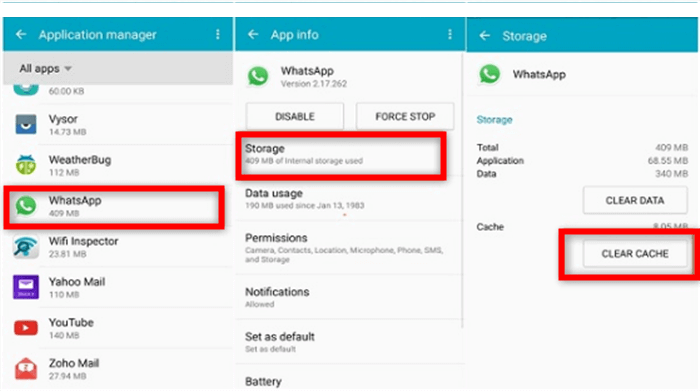
6Mettez à jour votre version de WhatsApp
Vous pouvez corriger les erreurs WhatsApp en mettant à jour l'application vers la dernière version.
- Sur Android, vous pouvez vérifier si une mise à jour est disponible sur Google App Store, rechercher WhatsApp et intaller la mise à jour.
- Sur iOS, accédez à l'App Store, puis appuyez sur l'icône de la personne située dans le coin supérieur droit pour ouvrir les informations de votre compte. Appuyez sur "Mises à jour disponibles" pour voir si la nouvelle version de WhatsApp est disponible.
Corriger l'erreur des messages WhatsApp non distribués en 4 étapes
Si vous ne trouvez toujours pas la raison pour laquelle les messages WhatsApp ne sont pas livrés, il peut y avoir des problèmes avec votre appareil. Vous pouvez avoir recours à a un outil fiable tierce ! Ici, nous vous présentons iMyFone Fixppo ! C'est un outil efficace pour vous aider à résoudre divers problèmes difficiles liés à l'iPhone sans perte de donnes, tels que iPhone bloqué sur le chargement de stockage, iPhone ne sonne pas, iPhone bloqué sur les applications en attente et etc.
Comment utiliser Fixppo pour réparer les messages WhatsApp non distribué ?
Étape 1. Téléchargez le Fixppo en cliquant sur le bouton ci-dessous et sélectionnez Mode standard à l'écran.
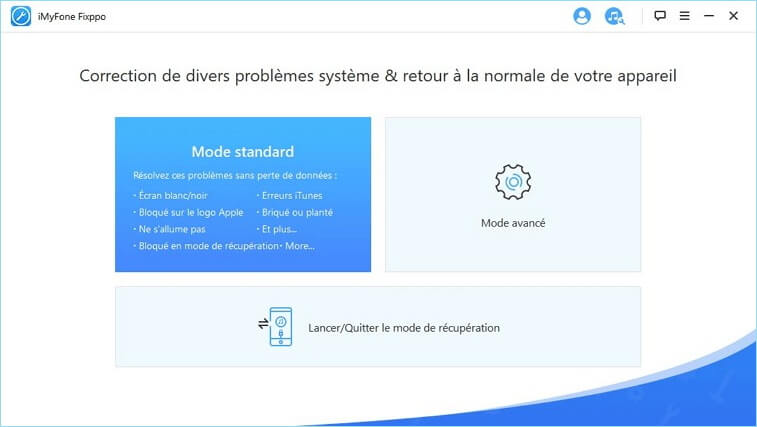
Étape 2. vous devez ensuite connecter votre appareil. Vu que votre iPhone est de la marque Apple, il est probable que votre appareil ne soit pas détecté. Si cela arrive, suivez simplement les instructions affichées à l'écran pour passer en mode récupération ou en mode DFU.
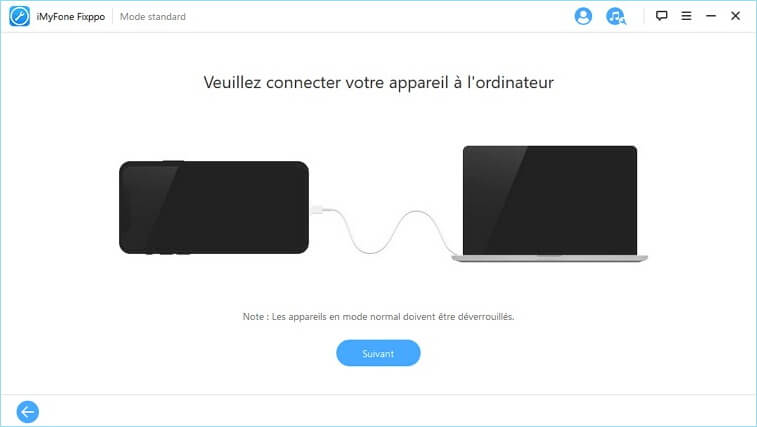
Étape 3 : vous devez maintenant télécharger le micrologiciel en ligne, vous pouvez décider de la version que vous souhaitez télécharger et installer sur votre iPhone.

Étape 4 : une fois que la mise à jour est téléchargé, cliquez sur le bouton "Démarrer" et Fixppo analysera les informations et les utilisera pour réparer votre problème.
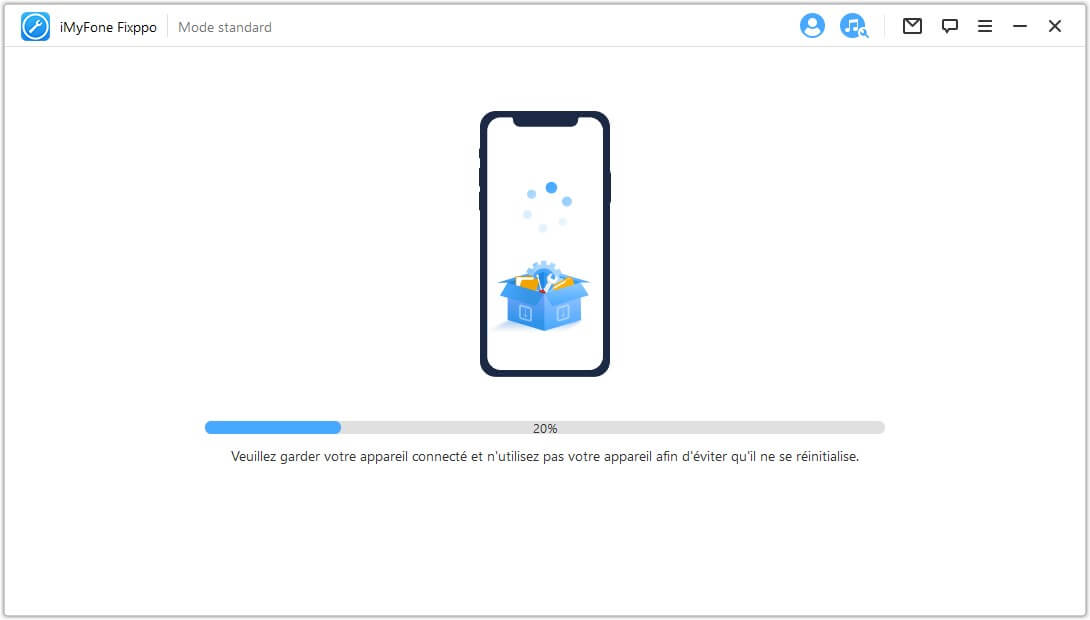
Conclusion
Il existe des problèmes courants qui entraînent les messages WhatsApp non distribués. J'espère que ce guide détaillé vous a aidé à comprendre ce qui pourrait échouer avec votre application ou votre appareil.
Étant donné que les données de WhatsApp sont des informations personnelles et professionnelles précieuses, il est également raisonnable de faire une sauvegarde de vos conversations sur PC.






